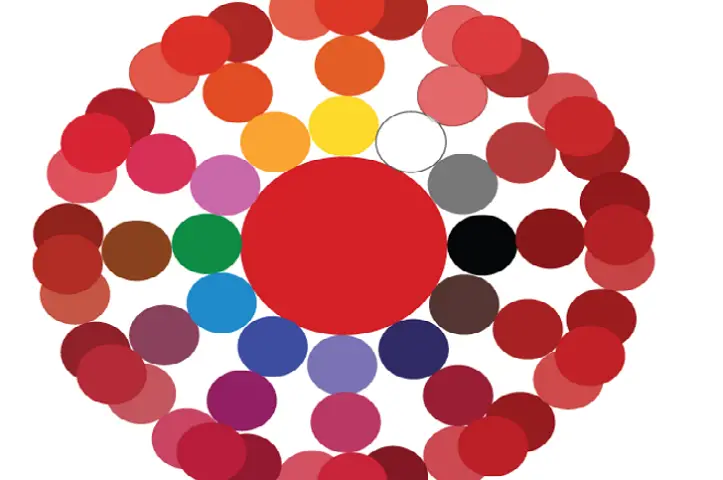کامپیوتر چاپگر را نمی بیند - علل اصلی خرابی اتصال و روشهای حل آن
مطالب
USBپست الکترونیکی ، پورت های اتصال ، درایورها ، خرابی سیستم عامل و خرابی های سخت افزاری اساس نقص دستگاه چاپ هستند.اگر کامپیوتر چاپگر را نمی بیند ، معمولاً به همین دلایل است.علاوه بر این ، آنها پیچیدگی های دیگری را نیز اضافه می کنند.این در مورد ویژگی های چاپ خودکار ، کار ضد ویروس ، نصب یک دستگاه پیش فرض است.منبع مشکل می تواند در هر یک از آنها باشد ، بنابراین تشخیص با روش های اساسی آغاز می شود.
چرا رایانه شما چاپگر را از طریق USB نمی بینداگر چاپگر برای USB مشخص نشده است ، گزینه های زیر امکان پذیر است:- کاربر فراموش کرده است که آن را وارد کند.
- اتصال نادرست دستگاه به رایانه.یک سیم USB بدون قفل اغلب باعث خراب شدن چاپگر می شود.اینها شامل آسیب به سیمها و /یا اتصالات برای اتصال است.
- عچاپگر پیش فرض دستگاه دیگری است.
- خدمات چاپ خودکار غیرفعال است.
- راننده دستگاه مشخص شده خاموش شده است.حتی ممکن است نصب نشده باشد.
- کنترلر USB در تنظیمات BIOS غیرفعال است.
- برنامه های ویروسی.از طرف دیگر مشکل مشابهی بوجود می آید.بعضی اوقات آنتی ویروس ها به اشتباه می توانند باعث اختلال در عملکرد دستگاه شوند.
- ویندوز به دلیل آسیب دیدن فایل های سیستم خراب شد.
- خرابی سخت افزار.
اگر کامپیوتر شما چاپگر را به رسمیت نمی شناسد چه کاری انجام دهید
دامنه دلایل ممکن گسترده است ، بنابراین عاقلانه است که شروع به حل مشکل با روش های ساده کنید.کاربر گام به گام منبع مشکل را شناسایی کرده و آن را از بین می برد.برای این کار:
- اطمینان حاصل کنید که چاپگر حداقل روشن شده باشد.یک لمس دکمه پاور و چراغ مربوطه به بدنه دستگاه.
- کیفیت اتصال به رایانه را بررسی کنید.وصل کردن سیم به اتصال USB به محل توقف تنها نیمی از نگرانی است.همچنین نظارت بر صداقت آن بسیار مهم است.
- درایور دستگاه را نصب /نصب مجدد کنید.
- به عنوان چاپگر پیش فرض تعریف کنید.
- خدمات چاپ خودکار را فعال کنید.
- رایانه خود را از نظر ویروس بررسی کنید.
- آنتی ویروس را به طور موقت غیرفعال کنید.برنامه های امنیتی ممکن است به اشتباه با درایورهای دستگاه تداخل پیدا کرده و باعث شوند رایانه چاپگر سفارشی را نبیند.
- وضعیت درگاه های USB را در تنظیمات BIOS مشاهده کنید (فعال یا غیر فعال).توصیه می شود وضعیت جسمی آنها ، آلودگی گرد و غبار را بررسی کنید.
- یکپارچگی پرونده را بررسی کنید.پس از اجرای خط فرمان از طرف سرپرست برای وارد کردن "sfc /scannow" (بدون نقل قول) ، سپس "Enter" را فشار دهید.
- هنگامی که چاپگر توسط کامپیوتر شناخته شد و بدون خرابی چاپ شود ، سیستم را به نقطه قبل قبلی برگردانید.
- سعی کنید دستگاه چاپ خود را از طریق Wi-Fi متصل کنید.

بررسی کابل USB و پریز برق دستگاه ها
دلیل اصلی عدم وجود چاپگر یا رایانه شخصی نمی تواند چاپگر را مشاهده کند.کابل اتصال دستگاه باید از دو طرف برداشته شود و تا آنجا که می رود ، به اتصال USB مجدداً نصب شود.دومی باید در حالت کار باشد.در صورت لزوم ، چاپگر را یک به یک به هر یک از پورت های رایانه متصل کنید.برای چک کردن این اتصالات ، گاهی اوقات باید ماوس را از صفحه کلید جدا کنید.این فناوری تحت استاندارد USB 2.0 توسعه یافته است ، اما با نسخه 3.0 و بالاتر یکپارچه عمل می کند.
درایور چاپگر ناشناخته - الگوریتم اکشن
دومین مشکل شایع عدم موفقیت در دستورالعمل های برنامه مورد نیاز برای اجرای دستگاه بر روی ویندوز است.مواقعی وجود دارد که اصلاً درایورها نصب نشده اند.آنها بر روی دیسک مخصوصی که همراه دستگاه است ضبط می شوند.اگر چنین دستی وجود نداشته باشد ، پس از یافتن و بارگیری آنها از وب سایت سازنده باقی مانده است.و درایورها نه تنها برای یک مدل خاص بلکه برای نسخه سیستم عامل روی رایانه نیز باید انتخاب شوند.
نصب نرم افزار
نسخه های اخیر ویرایش های Windows به طور خودکار درایورها را برای هر دستگاه متصل بارگیری می کنند.این یکیاین عملکرد همیشه به درستی کار نمی کند ، اما در نسخه OS میراث کاملاً وجود ندارد.سپس CD درایور ساده ترین راه حل مشکل است.نصب به شرح زیر است:
- دیسک باید شروع شود.
- سپس منتظر بمانید تا نصب کننده خودکار باز شود.
- دستورالعمل های او را برای نصب درایور روی رایانه خود دنبال کنید.
- سپس چاپگر باید به عنوان یک دستگاه متصل شناخته شود.برای کار با آن نیازی به CD نرم افزار ندارید.
اگر سی دی در بسته گنجانده نشده است ، در بسته یا در دستورالعمل ها به درایور مراجعه می شود ، در غیر این صورت مجبور هستید آن را در اینترنت جستجو کنید.شما باید با تایپ نام تجاری چاپگر در نوار جستجو به وب سایت رسمی تولید کننده بروید.فقط می توانید از "درایور مدل * خاص *" سوال کنید.از اولین نتایج پیوندهایی برای بارگیری از یک منبع مجاز است.توصیه می کنیم از سایت های شخص ثالث خودداری کنید - احتمال ابتلا به ویروس ها زیاد است.
پس از بارگیری نصب کننده مورد نیاز ، کاربر شروع به نصب درایور می کند.دستورالعمل های اضافی باعث سرعت بخشیدن به فرآیند می شوند:
- لازم است قبل از بررسی سازگاری مدل چاپگر که توسط نسخه سیستم عامل یافت و پشتیبانی می شود ، بررسی کنید.
- کامپیوتر را بعد از نصب درایور مجدداً راه اندازی کنید.
- پس از راه اندازی مجدد ، بررسی کنید که دستگاه در قسمت "چاپگرها و نمابرها" در کنترل پنل قرار دارد.
نصب مجدد درایور
رایانه شما ممکن است سخت افزار را بشناسد ، اما ممکن است هنوز به درستی کار نکند.این نشانه روشنی از بروز مشکل در راننده است.باید دوباره نصب شودبرای برطرف کردن مشکل:
- با کلیک کردن روی زبانه درایور ، مدیر دستگاه یا خصوصیات و سرورها را باز کنید.
- نام دستگاه متصل را در لیست ارائه شده پیدا کنید.
- بر روی آن راست کلیک کرده و گزینه "Delete" را انتخاب کنید.
- درایور چاپگر مناسب را نصب کنید.
- رایانه را مجدداً راه اندازی کنید.
- به بخش چاپگرها و نمابرهای کنترل پنل بروید.کامپیوتر با نمایش نام دستگاه در لیست پیشنهادی ، باید دستگاه را ببیند.
اتصال چاپگر پیش فرض
سایر دستگاه های چاپ گاهی اوقات به مشکل تبدیل می شوند.اگر آنها قبلاً به رایانه کاربر متصل بودند ، ممکن است سیستم چاپگر فعلی را تشخیص ندهد.با تغییر دادن یک پارامتر این اصلاح می شود:
- بخش سخت افزار و صدا کنترل پنل را باز کنید.
- به دستگاه ها و چاپگرها بروید.
- نام مدل خود را پیدا کنید.
- با انتخاب "استفاده پیش فرض" در فهرست ، بر روی آن راست کلیک کنید.

با استفاده از عملکرد چاپ اتوماتیک
این تنظیم از طریق بخش سیستم و امنیت فعال می شود.شما باید کنترل پنل را راه اندازی کنید ، آن را باز کنید و روی موارد زیر عمل کنید:
- بخش مدیریت را انتخاب کنید.
- میانبر خدمات را باز کنید.
- برای یافتن "مدیر چاپ" و کلیک راست بر روی این مورد ، "خصوصیات" را انتخاب کنید.
- در پنجره بررسی کنید که نوع راه اندازی روی "اتوماتیک" و پارامتر تنظیم شده باشدوضعیت - "کار می کند".
عیب یابی سیستم عامل
اگر رایانه شما بعد از تمام دستورالعمل های بالا چاپگر را نمی بیند ، زمان آن است که خود ویندوز را تشخیص دهید.این سیستم ممکن است قدیمی باشد ، به راحتی خراب می شود ، یا برنامه های شخص ثالث ممکن است در عملکرد آن اختلال ایجاد کند.دلایل ممکن بسیاری وجود دارد ، بنابراین گزینه ایده آل اتصال تجهیزات مشکل به رایانه دیگر است.پس از نصب درایورهای لازم ، باید سعی کنید چیزی چاپ کنید.اگر همه چیز خوب باشد ، پس منبع این مشکل در رایانه شخصی یا لپ تاپ شما قرار دارد.
اسکن ویروس
اسکن توسط چندین ابزار به نوبه خود انجام می شود.این قابلیت اطمینان از اسکن را بهبود می بخشد زیرا هر آنتی ویروس با الگوریتم های مختلفی اجرا می شود.بنابراین ، نتایج تهدیدهای موجود متفاوت خواهد بود.توصیه می شود از راه حل های اثبات شده استفاده کنید:
- وب CureIt؛
- بدافزار ، ضد بدافزار؛
- ابزار حذف ویروس کسپرسکی؛
- HitmanPro 3.
غیرفعال کردن برنامه های ضد ویروس
مشکل ممکن است از یک طرف کاملاً متفاوت ایجاد شود.نرم افزار آنتی ویروس کامل نیست ، بنابراین می تواند در پرونده ها و برنامه های ایمن اشتباه گرفته شود.درایورهای چاپگر نیز از این امر مصون نیستند.حتی در صورت بارگیری از سایت سازنده ، هنوز هم می توان آنها را مورد اصابت قرار داد ، بنابراین اگر کامپیوتر چاپگر را نمی بیند ، قبل از بررسی دستگاه آنتی ویروس خاموش می شود.این کار به روشی ساده انجام می شود:
- به بخش مدیریت کنترل پنل بروید.
- پیکربندی سیستم را انتخاب کنید.
- روش دیگر ، روی سرویس ها و کلیک کنیدپشتیبان گیری خودکار.
- همه مواردی را که نام آنتی ویروس را دارند ، انتخاب کنید.
- رایانه را مجدداً راه اندازی کنید.پس از آن برنامه با اجرای سیستم متوقف می شود.
فعال سازی پورت USB
UI BIOS یا نرم افزار اصلی هر رایانه است.از آنجا اتصالات USB که چاپگر به آن متصل است نیز تنظیم می شود.میکروکدهای پایه باید وضعیت درگاه ها را بررسی کرده و در صورت لزوم آنها را درج کنند.این مرسوم است که سازندگان BIOS /UEFI این گزینه را متفاوت می خوانند و کمی گیج کننده به همراه می آورند.شما باید روی مثالهای زیر تمرکز کنید:
- عملکرد USB؛
- پشتیبانی از میراث USB؛
- حالت کنترل USB.
رویه باید به طور دقیق و دقیق انجام شود.تنظیم نادرست تنظیمات می تواند باعث خرابی دستگاه های USB شود.روشن کردن این کنترلر یا اطمینان از فعال بودن آن ، نیاز به تنظیمات انتخاب شده دارد.Exit and Save Changes مسئول BIOS /UEFI است.سپس رایانه مجدداً راه اندازی می شود و پورت های USB به صورت زنده اجرا می شوند.
بازگشت سیستم به نقطه بهبودی
اگر چاپگر پس از مدتی کار مناسب از طریق USB شناسایی نشود ، باید از یک راه حل جامع استفاده شود.ویندوز به طور خودکار یک نقطه بازیابی ایجاد می کند - پشتیبان گیری از فایل های سیستمی که به رایانه شما و دستگاه های متصل آن اجازه می دهد هموار کار کنند.این می تواند به صورت دستی و بدون انتظار برای بروزرسانی سیستم عامل یا درایور سازماندهی شود.بازیابی روی پرونده های شخصی کاربر تأثیر نمی گذارد.این رویه فقط آن موارد را رزرو می کندمؤلفه های مورد نیاز برای اجرای صحیح ویندوز.
با فعال کردن عملکرد بازیابی ، برگشت به سیستم امکان پذیر است.نقطه ذخیره سیستم به شرح زیر پیکربندی شده است:
- بخش Control را در Control Panel باز کنید.
- گزینه های Restore System را انتخاب کنید.
- پیکربندی را باز کنید و مطمئن شوید که سیستم فعال باشد.
نسخه پشتیبان از پرونده های سیستم وجود دارد - یک روش بازیابی وجود خواهد داشت.از طریق کنترل پنل راه اندازی می شود ، که نیاز دارد:
- بخش بازیابی را باز کنید.
- گزینه "Start System Restore" را انتخاب کرده و سپس روی "Next" کلیک کنید.
- نقطه بازگردانی خاص را انتخاب کنید که دستگاه چاپ به طور عادی کار می کند.معمولاً این مشکل توسط برنامه های شخص ثالث ، درایورها ، خراب شدن یا بروزرسانی های سیستم ایجاد می شود.
- روی Next کلیک کنید و صبر کنید تا مراحل کامل شود.

تماس با مرکز خدمات
یک مورد بد برای کاربر زمانی است که رایانه حتی بعد از چاپگر خود را نمی بیندتمام روشهای تعمیر که در بالا توضیح داده شده است.در اینجا دو گزینه ممکن وجود دارد:
- شخص کاری انجام داد نه به عنوان کارگردانی.
- دستگاه از نظر سخت افزاری معیوب است.این به معنای خرابی تجهیزات است.
هر یک از گزینه ها منجر به تنها راه حل مشکل ، مرکز خدمات است.همچنین باید به آن دسته از کاربرانی که وقت و /یا تمایل به پرداختن شخصا با مشکل ندارند ، توجه شود.هزینه خدمات بستگی به ماهیت مشکل دارد.برای اینقیمت مشتری دو مزیت دریافت می کند:
- تجربه کارشناسی ارشد در تشخیص و تعمیر تجهیزات.
- ضمانت عملکرد.
فیلم ها